win10系统的时间显示分成24小时制和12小时制,有的用户觉得24小时制看不习惯,想要改成12小时制,那么应该怎么操作呢?很简单,大家先打开设置面板,选择时间和语言,然后找到日期和时间,在区域各式数据下方点击“更改数据格式”,之后将短时间格式的下拉项中就能选择12小时制的了。
win10时间怎么改成12小时制:
1、在windows系统桌面,右键点击桌面左下角的开始按钮,在弹出菜单当中选择设置的菜单项。
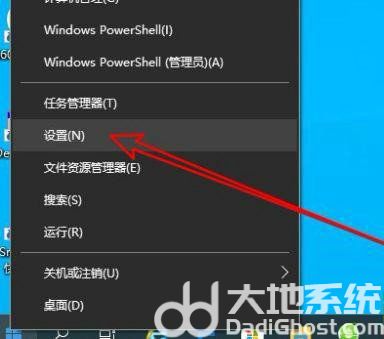
2、然后在打开的windows设置窗口当中,我们点击时间和语言的图标。
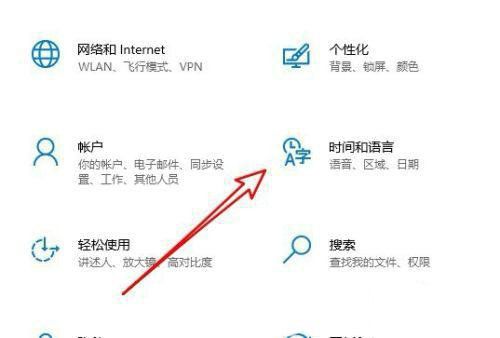
3、在打开的时间和语言窗口当中,我们点击左侧边栏的日期和时间的菜单项,然后在右侧窗口当中找到日期时间和区域格式设置快捷连接。
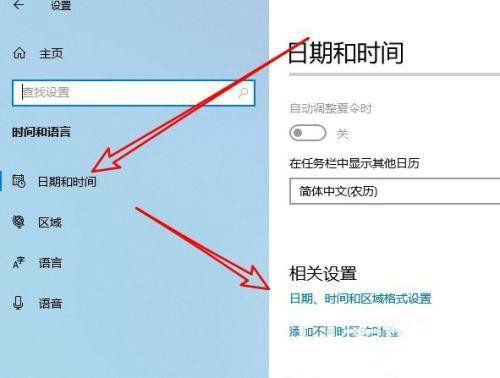
4、在打开的区域格式数据当中,找到更改数据格式的快捷连接。
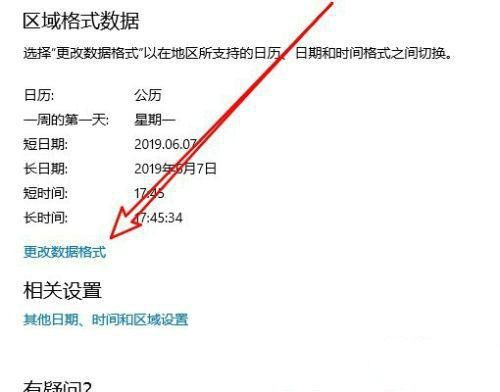
5、然后在打开的更改数据格式窗口当中,我们找到短时间格式设置项,点击该设置项的下拉按钮。
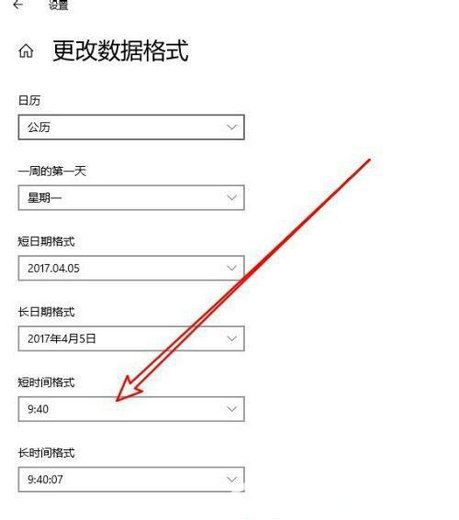
6、在弹出的下拉菜单当中,我们选择如下图所示菜单项。
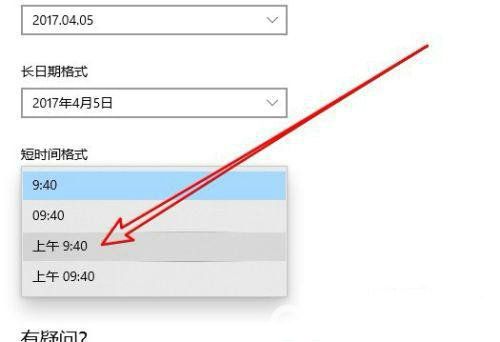
7、返回到windows桌面,我们在右下角可以看到当前的时间已修改为12小时制了。